- ผู้เขียน Lauren Nevill [email protected].
- Public 2023-12-16 18:56.
- แก้ไขล่าสุด 2025-01-23 15:25.
Minecraft แม้จะมีอินเทอร์เฟซเป็นภาษาอังกฤษ แต่ก็คุ้นเคยกับแฟน ๆ นับล้านจากทั่วทุกมุมโลกตลอดหลายปีที่ผ่านมา อย่างไรก็ตาม รูปแบบการเล่นของแต่ละคนอาจจะคืบหน้าเร็วขึ้นมากหากพวกเขามีโอกาสได้เล่นในภาษาของตนเอง เช่นเดียวกับผู้เล่นจากรัสเซีย
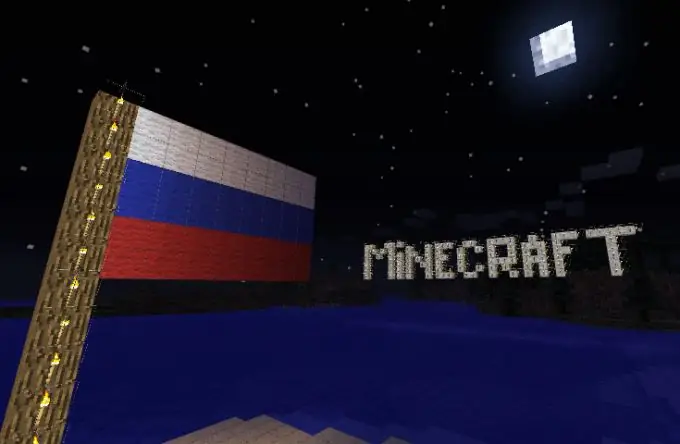
จำเป็น
- - ไซต์พิเศษ
- - ไฟล์ติดตั้งสำหรับ crack
- - ผู้จัดเก็บ
คำแนะนำ
ขั้นตอนที่ 1
ในกรณีที่คุณคิดว่าในภาษารัสเซีย คุณจะเข้าใจสิ่งที่จำเป็นในช่วงเวลาของเกมใน Minecraft ดีกว่าในภาษาอังกฤษเริ่มต้นมาก ให้ติดตั้งปลั๊กอินพิเศษ - แคร็ก ต้องขอบคุณเขา คุณจะเห็นวลีในภาษาแม่ของคุณในการแชทและบนป้าย ไม่ใช่ชุดอักขระที่เข้าใจยาก (และท้ายที่สุด การขาดความเข้าใจในสิ่งที่พูดในจารึกดังกล่าวมักจะทำให้การเล่นเกมช้าลง) นอกจากนี้ แบบอักษรในนั้นจะมีขนาดใหญ่เพียงพอและอ่านง่าย
ขั้นตอนที่ 2
ขั้นแรก ดาวน์โหลดตัวถอดรหัสสำหรับ Minecraft เอง ค้นหาได้จากแหล่งข้อมูลเกม ซอฟต์แวร์ที่คุณไว้วางใจ ตรวจสอบให้แน่ใจว่าแคร็กนั้นเข้ากันได้กับเวอร์ชั่นของเกมที่คุณติดตั้ง โดยปกติแล้วจะระบุไว้ในข้อความที่แนบมากับโปรแกรมติดตั้งผลิตภัณฑ์ซอฟต์แวร์ดังกล่าว ก่อนติดตั้ง โปรดตรวจสอบเอกสารที่ดาวน์โหลดทั้งหมดด้วยโปรแกรมป้องกันไวรัส
ขั้นตอนที่ 3
ก่อนทำการติดตั้งแคร็ก ให้ทำสำเนาสำรองของการบันทึกทั้งหมดในเกม (ตามหลักแล้ว ให้บันทึกโฟลเดอร์ทั้งหมดอีกครั้งด้วยโฟลเดอร์นี้ไปยังตำแหน่งอื่นในคอมพิวเตอร์) เพื่อนำทุกอย่างกลับคืนสู่ตำแหน่งเดิมในกรณีที่เกิดความล้มเหลว มิฉะนั้น การบันทึกทั้งหมดของคุณจะสูญหาย และคุณอาจต้องติดตั้ง Minecraft ใหม่ หากแคร็กเป็นปลั๊กอินแรกที่คุณวางแผนที่จะเพิ่มลงในเกม ก่อนอื่นให้ลบโฟลเดอร์ META. INF ออกจากไฟล์เก็บถาวรด้วย เพราะหากมีให้ใช้งาน การแก้ไขจะไม่ทำงาน
ขั้นตอนที่ 4
ติดตั้ง crack ใน Minecraft ในลักษณะเดียวกับ mod ใด ๆ เปิดโฟลเดอร์ minecraft.jar ด้วยไฟล์เก็บถาวรที่เหมาะสม คุณสามารถค้นหาได้หากคุณมี Windows 7 (สำหรับ Vista หรือ 8 สิ่งนี้ก็เกี่ยวข้องด้วย) ในไดเร็กทอรีที่มีชื่อผู้ใช้ของคุณอยู่ในโฟลเดอร์ Users ของไดรฟ์ C ไปที่ AppData จากนั้นไปที่ Roaming และโฟลเดอร์.minecraft จะเปิดให้คุณ ข้างในนั้นมีโฟลเดอร์ bin ซึ่งจะมีไดเร็กทอรีเกมที่ต้องการอยู่ ใน XP ให้ค้นหาในที่เดียวกัน - ยกเว้นว่าแทนที่จะไปที่ผู้ใช้ คุณต้องไปที่เอกสารและการตั้งค่า
ขั้นตอนที่ 5
ด้วยโปรแกรมเดียวกับที่คุณเข้าสู่ไฟล์เก็บถาวรเกม ให้เปิดโปรแกรมติดตั้งการแปลเป็นภาษาท้องถิ่นในหน้าต่างข้างๆ ในนั้นคุณต้องมีโฟลเดอร์ที่มีป้ายกำกับว่า jar ย้ายเนื้อหาไปที่ minecraft.jar ทั้งหมด ยกเว้น META. INF ตรวจสอบการทำงานของเกม หากไม่สามารถเริ่มต้นได้ ตรวจสอบให้แน่ใจว่าไม่มีไฟล์เหลืออยู่ในไดเร็กทอรีที่ควรถูกลบ ในกรณีที่ Minecraft ไม่เริ่มทำงาน ให้พยายามกำจัดโฟลเดอร์ bin ในไฟล์เก็บถาวร จากนั้นเรียกใช้โปรแกรมบังคับอัพเดตจากเมนู ตัวเธอเองจะกู้คืนไฟล์ที่จำเป็น แต่คราวนี้พวกเขาจะใช้งานได้ เพลิดเพลินไปกับการเล่นเกม Russified






